电脑怎么调暗屏幕 电脑显示器怎么调暗
更新时间:2024-06-23 15:45:54作者:yang
随着电脑在我们生活中的普及和应用,长时间使用电脑已经成为了许多人的日常工作和生活方式,长时间盯着明亮的电脑显示屏可能会对我们的眼睛造成不良影响。许多人会想要调暗电脑屏幕来减轻眼睛的压力和疲劳感。电脑怎么调暗屏幕呢?电脑显示器怎么调暗呢?接下来我们将介绍一些简单的方法来帮助您调暗电脑显示屏,让您的眼睛更加舒适。
步骤如下:
1.打开电脑后,回到电脑桌面,

2.点击菜单栏的“开始”,点击“控制面板”。再选择“个性化”,(或者单击鼠标右键,选择“个性化”)
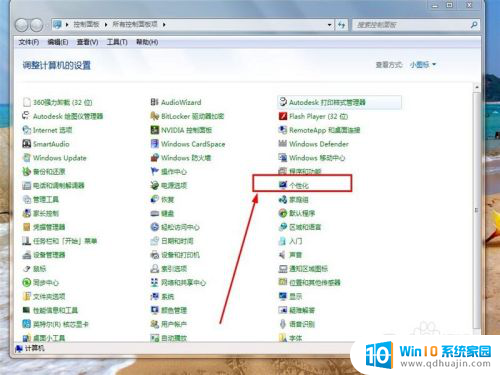
3.看到了“更改计算机上视觉效果和声音”这个界面,我们看到在这里我们可以进行“更改桌面图标”。“更改鼠标指针”,“更改账户图片”,"显示”等等操作,
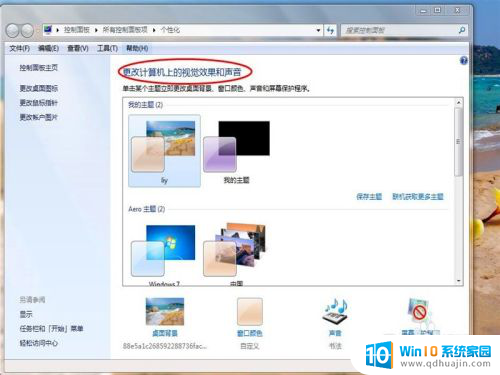
4.点击左下角的“显示”,进入下一步,
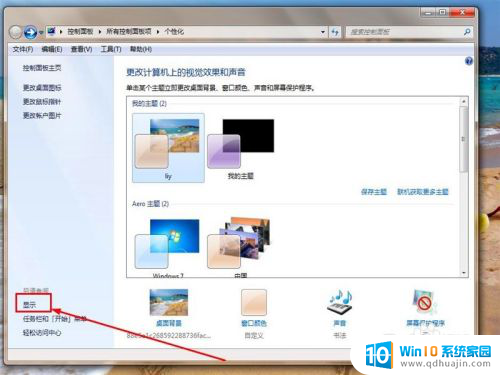
5.之后,看到左侧的“调整亮度”,点击“调整亮度”,
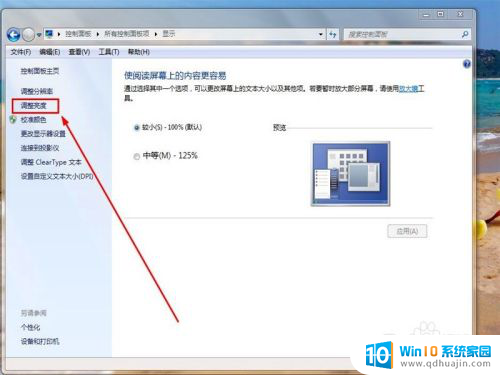
6.注意到下方有“屏幕亮度”,点中那个拉伸条。向左移动一点,看看屏幕的亮度变化效果,
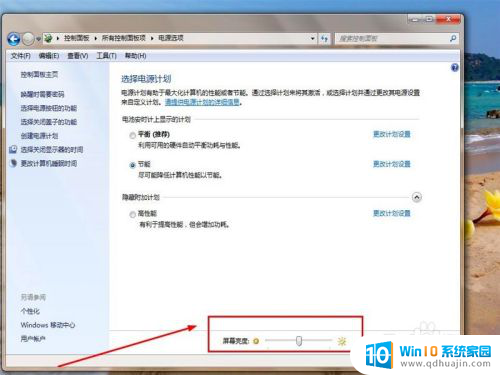
7.这样就将电脑的屏幕亮度调暗了,如果觉得太暗,就向右拉伸就可以了。
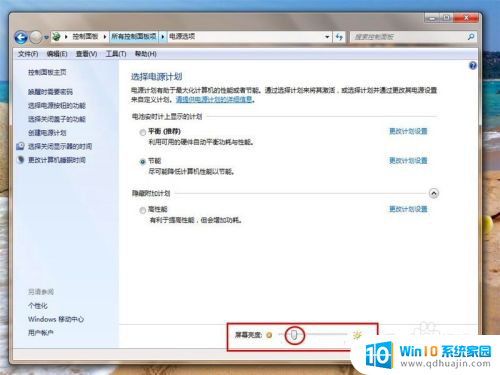
以上是调暗屏幕的全部步骤,如果您遇到相同问题,可以参考本文中介绍的步骤进行修复,希望对大家有所帮助。





